Excel2013中开启和关闭行列标号的操作方法
发布时间:2017-04-09 10:00
相关话题
Excel中如何开启和关闭行列标号的方法,具体该怎么去做的呢?今天,小编就教大家在Excel2013中开启和关闭行列标号的操作方法。
Excel2013中开启和关闭行列标号的操作步骤如下:
首先我们打开一个工作样表作为例子。
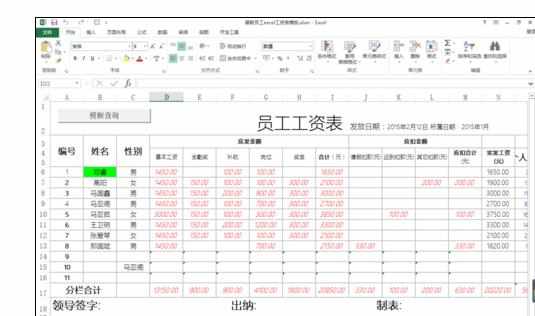
这里指的行列标号,就是图中这排英文列和数字行。
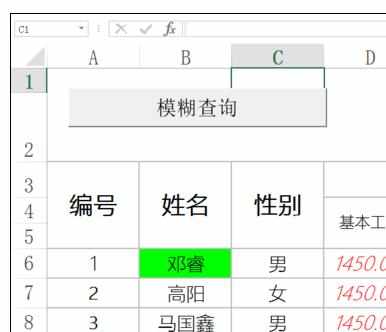
打开工具栏中的文件标签。

选择选项打开excel选项,并在左侧选择高级。
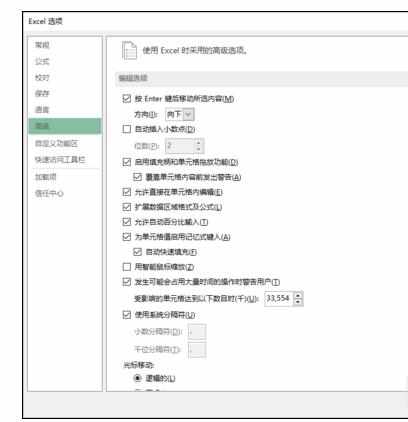
找到此工作表的的显示选项。这里需要注意,只能调整工作表的显示选项而不是对整个工作薄。我们去掉显示行和列标题前面的勾。
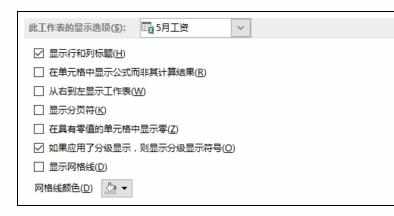
点击确定后观看excel工作表的样式。行列标题栏消失了。
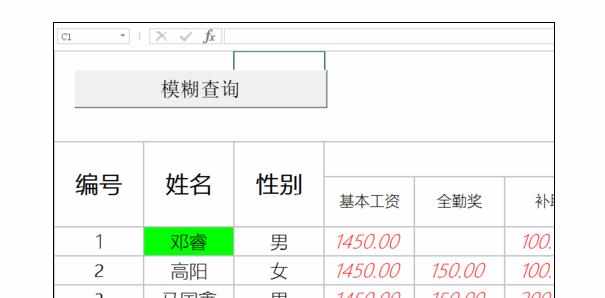
但是这只针对了5月工资这个工作表,观察同一工作薄里其他工作表,行列标题栏依然显示。
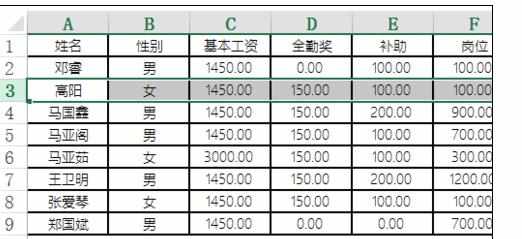

Excel2013中开启和关闭行列标号的操作方法的评论条评论